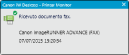Invio/ricezione di fax
Invio di fax
In Desktop è possibile inviare un fax selezionando un documento e facendo clic sul pulsante output fax o trascinando il documento sul pulsante output fax. È inoltre possibile inviare fax da Quick Printing Tool e Desktop Editor.
In questa sezione viene descritto come inviare più documenti simultaneamente.
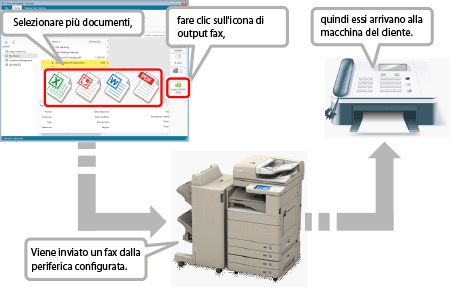
Invio di più documenti simultaneamente
È possibile unire più documenti in un unico documento e inviarlo per fax.
|
NOTA
|
|
Per inviare per fax più documenti come un unico documento, impostare [Combina i documenti selezionati in uno solo con Editor per l'invio di fax] nelle impostazioni del pulsante output fax. Per informazioni sulla configurazione di queste impostazioni vedere di seguito.
|
1.
Selezionare i documenti da inviare per fax e fare clic sul pulsante output fax nella barra di output.
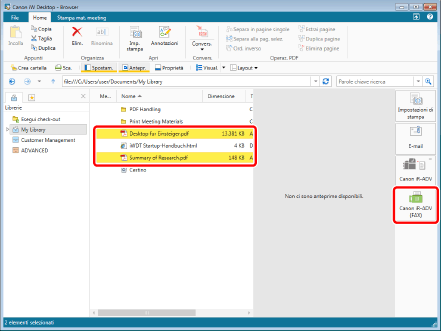
|
NOTA
|
|
Se nelle impostazioni del pulsante output fax è stata selezionata l'opzione [Durante l'invio del fax, verificare l'anteprima con Editor], viene avviato Desktop Editor.
|
2.
Se compare il messaggio di conferma, fare clic su [OK].
3.
Modificare l'ordine di invio e fare clic su [OK].
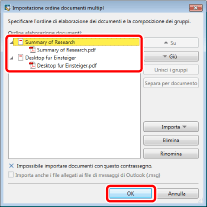
4.
Fare clic su [Nuovo].
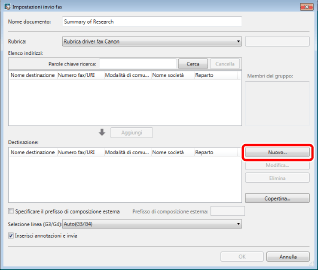
5.
Immettere le informazioni sulla destinazione e fare clic su [OK].
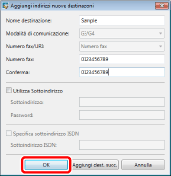
6.
Verificare che la destinazione sia stata aggiunta a [Destinazione] e fare clic su [OK].
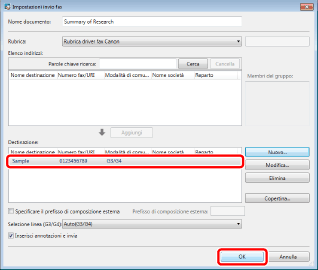
Fare clic su [OK] per iniziare l’invio del fax.
Invio di fax utilizzando la rubrica di una periferica
In questa sezione viene descritto come inviare fax utilizzando la rubrica di una periferica.
|
NOTA
|
|
Per utilizzare la rubrica condivisa di una periferica, è necessario installare l'applicazione MEAP "Desktop Communicator" inclusa in iW Desktop sulla periferica.
|
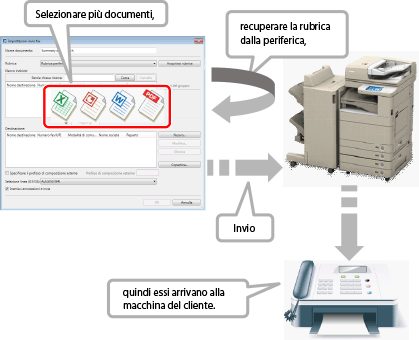
1.
Selezionare i file e fare clic sul pulsante output fax nella barra di output.
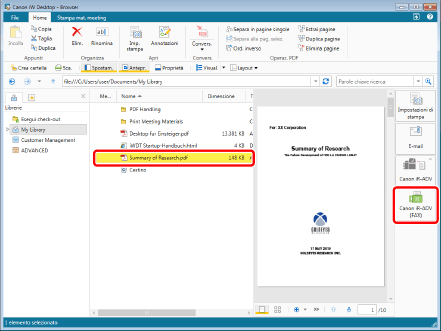
2.
[Rubrica periferica] da [Rubrica] e fare poi clic su [Acquisisci rubrica].
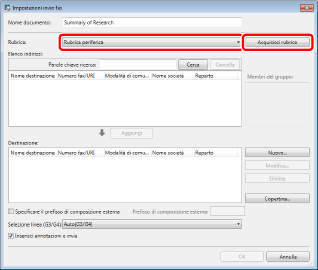
|
NOTA
|
|
È possibile fare clic su [Acquisisci rubrica] quando nell'elenco indirizzi è selezionata [Rubrica periferica].
|
3.
Selezionare la posizione da cui recuperare la rubrica e fare clic su [OK].
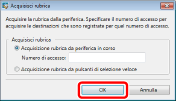
4.
Immettere la password e fare clic su [OK].
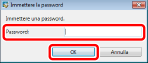
|
NOTA
|
|
La password predefinita è "DtComm7654321." Se la password è stata modificata, contattare l'amministratore della periferica.
|
5.
Selezionare la destinazione in [Elenco indirizzi] e fare clic su [Aggiungi] > [OK].
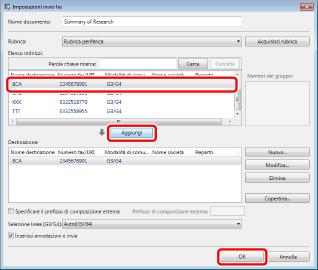
L'operazione di invio del fax viene avviata.
|
NOTA
|
|
È inoltre possibile selezionare e fare doppio clic su una destinazione per aggiungerla alla [Destinazione].
|
Registri dei fax inviati
1.
Fare clic con il pulsante destro del mouse su  (Printer Monitor) barra delle applicazioni e selezionare [Visualizza elenco registro fax inviati].
(Printer Monitor) barra delle applicazioni e selezionare [Visualizza elenco registro fax inviati].
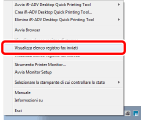
2.
Viene visualizzata la schermata contenente l'elenco dei registri.
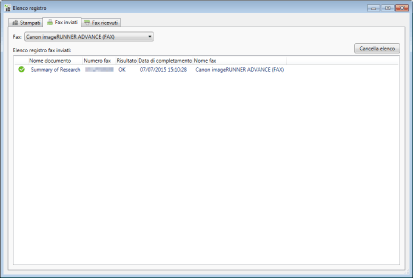
Ricezione di fax
Quando si riceve un fax, l'icona di notifica di ricezione fax e l'icona Printer Monitor vengono visualizzate alternatamente nella barra delle applicazioni.
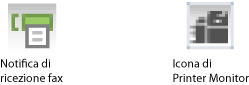
In una finestra pop-up viene inoltre visualizzato un messaggio di notifica di fax ricevuto.